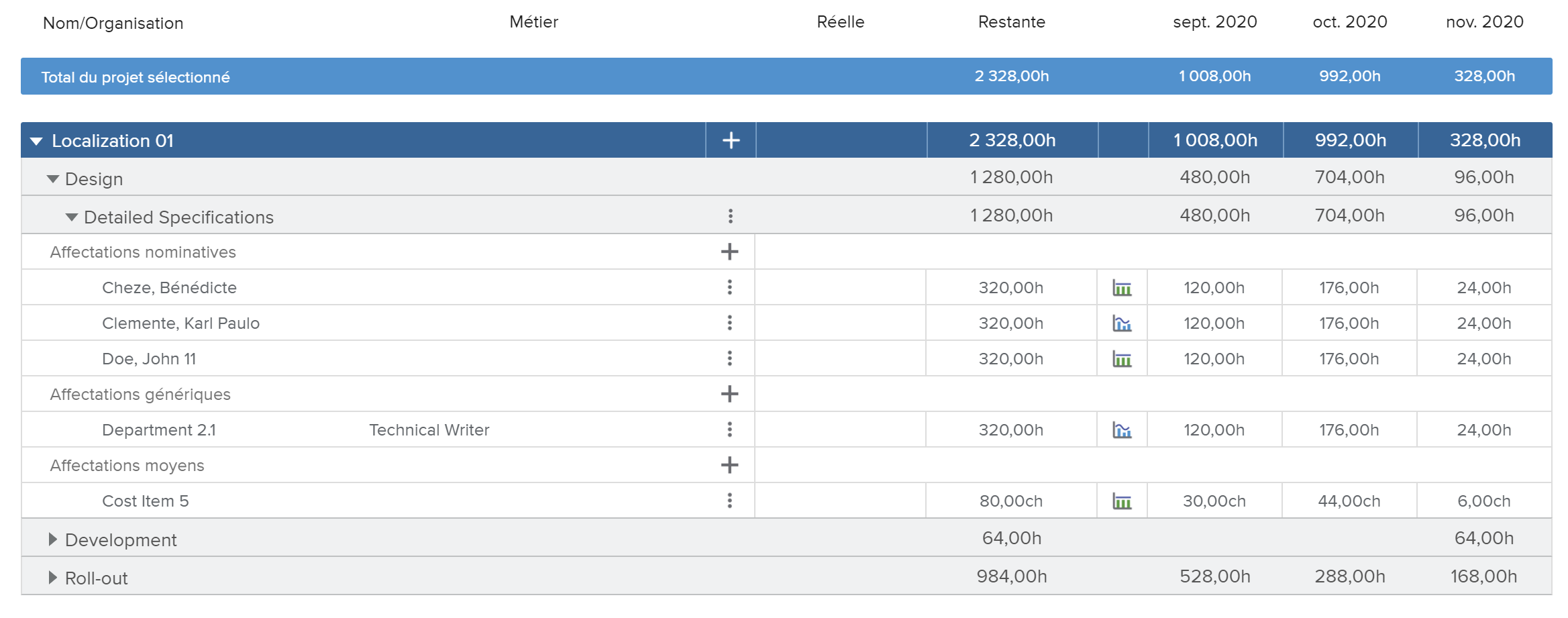L'onglet Activités disponible dans l'espace de travail Ressources contient un tableau affichant les affectations génériques et nominatives ainsi que les affectations de moyens pour chaque activité pour le(s) projet(s) sélectionné(s).
Pour faciliter la lecture du tableau, plusieurs options de tri et de filtrage sont disponibles.
Dans la fenêtre contextuelle Filtres, les champs de filtrage suivants sont disponibles :
Par ailleurs, la barre d’outils principale contient les outils suivants :
Afficher Distribution | Permet d'afficher ou de masquer les valeurs distribuées dans le temps. Lorsque cette option est activée, la barre de navigation temporelle est également affichée. | |
Affectations | Permet à l'utilisateur de choisir s'il veut afficher toutes les affectations, uniquement les affectations nominatives ou uniquement les affectations génériques. | |
Rechercher | Permet de rechercher une activité spécifique. | |
Sous chaque activité, les affectations génériques, les affectations nominatives et les affectations moyens correspondantes sont affichées.
Pour chaque affectation, les informations suivantes sont affichées (le cas échéant) : Nom, Organisation, Charge réelle, Charge restante ainsi que Charge finale, pouvant être affichées comme suit :
Lorsque l'interrupteur Afficher Distribution est désactivé, le tableau affiche la charge finale de l'affectation.
Lorsque l'interrupteur Afficher Distribution est activé, le tableau affiche la charge finale distribuée dans le temps selon la période et les intervalles sélectionnés dans la barre de navigation temporelle.
Pour les affectations de moyens, ce sont les unités réelles et les unités restantes qui sont affichées.
Cliquer sur le bouton blanc Ajouter une activité ( ) disponible au niveau projet permet à l'utilisateur de créer une activité. Dans la fenêtre contextuelle, il aura accès aux options suivantes pour la création de l'activité :
) disponible au niveau projet permet à l'utilisateur de créer une activité. Dans la fenêtre contextuelle, il aura accès aux options suivantes pour la création de l'activité :
Comme enfant de l'activité à sélectionner – permet de sélectionner une activité parent pour l'activité à créer.
Après la dernière activité du WBS – insère l'activité à la fin du projet au même niveau que la dernière activité.
Par ailleurs, cliquer sur le nom du projet affiche la boîte de dialogue Bulletin du projet correspondante.
Au niveau activité, cliquer sur l'icône Autre ( ) permet d'accéder aux commandes suivantes :
) permet d'accéder aux commandes suivantes :
Modifier l’activité | Ouvre la boîte de dialogue Détails de l'activité. |
Ajouter une affectation nominative | Ouvre la boîte de dialogue Affecter des ressources, permettant à l'utilisateur d'affecter de nouvelles ressources nominatives à l'activité. |
Ajouter une affectation générique | Ouvre la boîte de dialogue Affectation générique, permettant à l'utilisateur d'affecter soit une ressource générique à l'activité, soit de créer une affectation générique à partir de zéro. |
Ajouter une affectation de moyen | Ouvre la boîte de dialogue Affecter moyens, permettant à l'utilisateur d'affecter un nouveau moyen à l'activité. |
Le bouton Ajouter ( ) disponible au niveau des lignes des affectations nominatives, des affectations génériques et des affectations moyens permet à l'utilisateur de créer une nouvelle affectation pour la catégorie d'affectation correspondante.
) disponible au niveau des lignes des affectations nominatives, des affectations génériques et des affectations moyens permet à l'utilisateur de créer une nouvelle affectation pour la catégorie d'affectation correspondante.
Au niveau de l'affectation nominative d'une ressource, cliquer sur l'icône Autre ( ) permet d'accéder aux commandes suivantes :
) permet d'accéder aux commandes suivantes :
Bulletin de la ressource | Ouvre la boîte de dialogue Bulletin de la ressource. |
Détails du membre d'équipe | Ouvre la boîte de dialogue Détails du membre d'équipe. |
Atteindre | Modifie la période prise en compte de manière à afficher la première date à laquelle la charge > 0 pour l'affectation. Cette option est uniquement disponible lorsque le bouton Afficher Distribution est affiché. |
Modifier l’affectation | Ouvre la boîte de dialogue Affectation de ressource, qui permet de modifier les attributs de l'affectation. |
Remplacer la ressource | Ouvre la boîte de dialogue Remplacer la ressource, où l'utilisateur peut choisir une nouvelle ressource à affecter à la place de la ressource actuelle. |
Supprimer l’affectation | Supprime l'affectation nominative correspondante. |
Au niveau de l'affectation générique, cliquer sur l'icône Autre ( ) permet d'accéder aux commandes suivantes :
) permet d'accéder aux commandes suivantes :
Atteindre | Modifie la période prise en compte de manière à afficher la première date à laquelle la charge > 0 pour l'affectation. Cette option est uniquement disponible lorsque le bouton Afficher Distribution est affiché. |
Modifier l’affectation | Ouvre la boîte de dialogue Affectation de ressource, qui permet de modifier les attributs de l'affectation. |
Compléter l'affectation | Ouvre la boîte de dialogue Compléter l'affectation générique, qui permet de choisir la ou les ressource(s) nominative(s) à affecter. |
Supprimer l’affectation | Supprime l'affectation générique correspondante. |
Convertir en demande | Ouvre la boîte de dialogue Créer une demande d'allocation qui permet de demander une ressource pour l'affectation générique. |
Au niveau de l'affectation de moyen, cliquer sur l'icône Autre ( ) permet d'accéder aux commandes suivantes :
) permet d'accéder aux commandes suivantes :
Atteindre | Modifie la période prise en compte de manière à afficher la première date à laquelle les unités > 0 pour l'affectation. Cette option est uniquement disponible lorsque le bouton Afficher Distribution est affiché. |
Modifier l’affectation | Ouvre la boîte de dialogue Affectation de moyen, qui permet de modifier les attributs de l'affectation. |
Remplacer l'affectation | Ouvre la boîte de dialogue Remplacer le moyen, où l'utilisateur peut choisir un nouveau moyen à affecter à la place du moyen actuel. |
Supprimer l’affectation | Supprime l'affectation de moyen correspondante. |
De plus, l'utilisateur peut définir si une affectation doit être uniforme ou non uniforme.
Non uniforme | Indique que les affectations non uniformes sont autorisées. Si l'utilisateur clique sur cette icône, l'affectation n'autorisera que les affectations uniformes. | |
Uniforme | Indique que les seules les affectations uniformes sont autorisées. Si l'utilisateur clique sur cette icône, l'affectation n'autorisera que les affectations non uniformes. |